 |
 |
|
||
 |
||||
Tipărirea documentelor
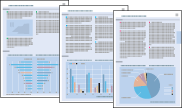
Încărcarea hârtiei
Consultaţi secţiunea de mai jos pentru detalii privind încărcarea hârtiei.
Pentru utilizarea hârtiei speciale Epson, consultaţi secţiunea de mai jos.
Setările de imprimantă pentru Windows
 |
Deschideţi fişierul pe care doriţi să-l tipăriţi.
|
 |
Accesaţi setările de imprimantă.
|
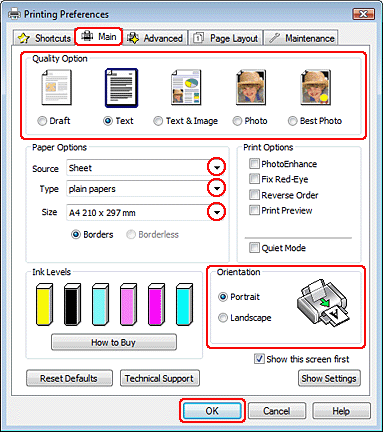
 |
Faceţi clic pe tab-ul Main (Setări principale) şi selectaţi una din următoarele setări Quality Option (Opţiune calitate):
|
Draft (Ciornă) pentru ciorne brute cu calitate redusă a tipăririi
Text pentru documente ce conţin doar text cu calitate superioară a textului
Text & Image (Text şi imagine) pentru documente ce conţin text şi imagini cu calitate superioară
 |
Selectaţi opţiunea Sheet (Foaie) pentru setarea Source (Sursă).
|
 |
Selectaţi setarea Type (Tip) adecvată.
|
 |
Selectaţi setarea Size (Format) adecvată. Puteţi defini de asemenea dimensiuni particularizate ale hârtiei. Pentru detalii, consultaţi ajutorul online.
|
 |
Selectaţi opţiunea Portrait (Portret) (orientare verticală) sau Landscape (Peisaj) (orientare orizontală) pentru modificarea orientării tipăriturii.
|
 |
Faceţi clic pe butonul OK pentru închiderea ferestrei cu setările imprimantei.
|
 |
Tipăriţi fişierul.
|
Setările imprimantei pentru Mac OS X 10.5
Urmaţi aceste etape pentru adaptarea setărilor imprimantei.
 |
Deschideţi fişierul pe care doriţi să-l tipăriţi.
|
 |
Accesaţi caseta de dialog Print (Tipărire).
|
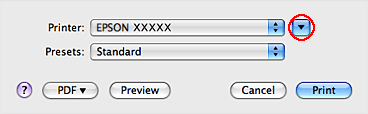
 |
Faceţi clic pe butonul
 pentru a extinde această casetă de dialog. pentru a extinde această casetă de dialog. |
 |
Selectaţi imprimanta utilizată ca setare Printer (Imprimantă), apoi faceţi setările adecvate.
|
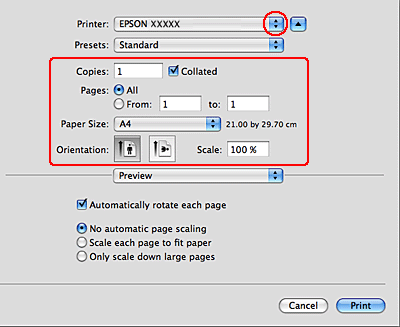
 Notă:
Notă:|
În funcţie de aplicaţia dumneavoastră, este posibil să nu puteţi selecta unele elemente din această casetă de dialog. În acest caz, faceţi clic pe Page Setup (Configurare pagină) din meniul File (Fişier) al aplicaţiei dumneavoastră şi apoi efectuaţi setările adecvate.
|
 |
Selectaţi Print Settings (Setări imprimantă) din meniul pop-up.
|
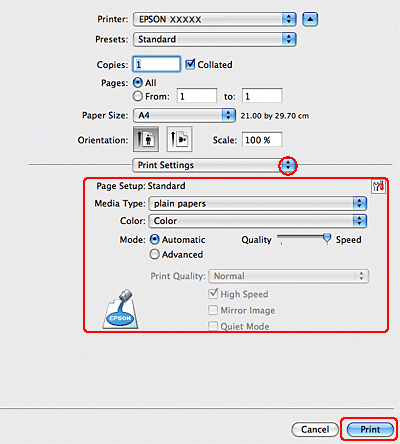
 |
Efectuaţi setările dorite pentru tipărire. Consultaţi fişierul de ajutor online pentru detalii privind Print Settings (Setări imprimantă).
|
 |
Faceţi clic pe Print (Tipărire) pentru iniţierea tipăririi.
|
Setări imprimantă pentru Mac OS X 10.3 sau 10.4
 |
Deschideţi fişierul pe care doriţi să-l tipăriţi.
|
 |
Accesaţi caseta de dialog Page Setup (Configurare pagină).
|

 |
Selectaţi imprimanta utilizată şi setarea Format for (Format pentru).
|
 |
Selectaţi setările Paper Size (Format hârtie) şi Orientation (Orientare) adecvate. Puteţi defini de asemenea dimensiuni particularizate ale hârtiei. Pentru detalii, consultaţi ajutorul online.
|
 |
Faceţi clic pe butonul OK pentru închiderea casetei de dialog Page Setup (Configurare pagină).
|
 |
Accesaţi caseta de dialog Print (Tipărire).
|
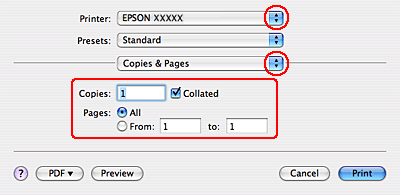
 |
Selectaţi imprimanta utilizată ca valoare pentru setarea Printer (Imprimantă). Apoi efectuaţi setările Copies & Pages (Copii şi pagini).
|
 |
Selectaţi Print Settings (Setări imprimantă) din meniul pop-up.
|

 |
Selectaţi setările Media Type (Tip media), Color (Culoare), şi Mode (Mod) adecvate. Consultaţi fişierul de ajutor online pentru detalii privind Print Settings (Setări imprimantă).
|
 |
Faceţi clic pe Print (Tipărire) pentru iniţierea tipăririi.
|
